يستخدم أي شخص تقريبًا محركات أقراص صلبة خارجية لحفظ البيانات الثمينة أو لتوسيع سعة تخزين أجهزة الكمبيوتر الخاصة بهم. ولكن مثل القرص الصلب الداخلي ، يمكن أن تصبح غير مخصصة. بدون تخصيص ، لا يمكنك كتابة البيانات وقراءتها وتخزينها على القرص غير المخصص. إذا كنت ترغب في الوصول إلى بياناتك الموجودة عليه ، فقد تحتاج إلى إصلاح محرك الأقراص الثابتة غير المخصص وبعد ذلك استعادة الملفات من القرص الخارجي .
اطلع على هذه المقالة وتعرف على كيفية إصلاح محرك أقراص ثابت غير مخصص دون فقد البيانات.
- الجزء 1: كيفية إصلاح القرص الصلب غير المخصص باستخدام CMD
- الجزء 2: كيفية استرداد البيانات من القرص الصلب غير المخصص
- الجزء 3: ماذا يعني غير المخصص
الجزء 1: كيفية إصلاح القرص الصلب غير المخصص باستخدام CMD
قد تكون محاولة إصلاح محرك أقراص ثابت خارجي غير مخصص عليه أمرًا صعبًا ولكنه ليس مستحيلًا. قبل البحث عن أدوات قوية مصممة خصيصًا لمثل هذه المناسبات ، يمكنك محاولة إصلاحها باستخدام CMD وبشكل أكثر تحديدًا "Diskpart". فيما يلي الخطوات:
ملاحظة: ستؤدي هذه الطريقة إلى محو جميع البيانات الموجودة على القرص الصلب الخارجي ، ولكنها قد تجعله قابلاً لإعادة الاستخدام. والخبر السار هو أنك لا تزال قادرًا على استعادة البيانات المحذوفة باستخدام برنامج استعادة بيانات القرص الصلب .
- افتح CMD (اضغط على مفتاح نظام التشغيل Windows + R. واكتب CMD ثم اضغط على Enter)
- في نوع CMD: Diskpart واضغط على Enter
- في نوع Diskpart: حجم القائمة واضغط على إدخال
- اكتب: حدد وحدة التخزين X (X هو حرف محرك الأقراص لمحرك الأقراص الثابتة الخارجي غير المخصص) ثم اضغط على مفتاح الإدخال (يمكنك معرفة حرف محرك الأقراص الذي تم تعيينه من خلال البحث في إدارة الأقراص)
- اكتب: "حذف الصوت" ثم اضغط على Enter
- اكتب: "list volume" ثم اضغط على enter (إذا لم تتمكن الأداة من إنشاء وحدة تخزين جديدة ، فاتبع الخطوات أدناه)
- اكتب: "select volume X" ثم اضغط على Enter
- اكتب: "حذف الصوت" ثم اضغط على Enter
- اكتب: "delete volume" للكتابة فوق البيانات ثم اضغط على Enter
- افتح إدارة الأقراص وحاول إنشاء وحدة تخزين جديدة على محرك الأقراص غير المخصص وقم بتعيين نظام الملفات لإصلاح القرص الثابت غير المخصص.
قد تنجح هذه الطريقة وقد لا تنجح ، اعتمادًا على سبب عدم تخصيص محرك الأقراص الثابتة.
إذا لم تكن متأكدًا مما إذا كان القرص الثابت لديك غير مخصص ، فيمكنك الانتقال إلى الجزء 3 لمعرفة ماهية القرص الثابت غير المخصص وما الذي يسبب عدم تخصيص القرص الثابت.
فيديو تعليمي حول كيفية إصلاح محرك الأقراص الثابتة غير المخصص
الجزء 2: كيفية استرداد البيانات من القرص الصلب غير المخصص
1. إجراء استعادة بيانات القرص الصلب مع Recoverit
يمكن أن تعيد الطريقة المذكورة أعلاه إلى الحياة محرك الأقراص الثابتة الخارجي غير المخصص في معظم الحالات ، اعتمادًا على سبب المشكلة. ومع ذلك ، فإنه يحذف أيضًا كل شيء على القرص الصلب ولا يمكن استعادته بعد ذلك.
لحسن الحظ ، هناك طريقة أخرى لاستعادة بياناتك القيمة. البرنامج يسمى Recoverit Data Recovery وقد أحدثت تحسينات هائلة في حلول استعادة البيانات.
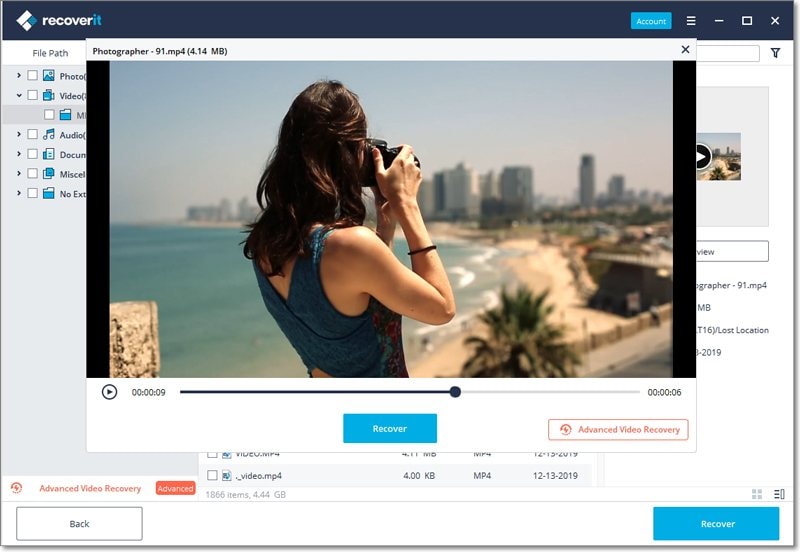
آمنة الخاص بك و برنامج موثوق لاستعادة القرص الصلب
- استرجع الملفات المفقودة أو المحذوفة ، الصور ، الصوت ، الموسيقى ، رسائل البريد الإلكتروني من القرص غير المخصص بشكل فعال وآمن وكامل.
- يدعم استعادة البيانات من سلة المحذوفات والقرص الصلب وبطاقة الذاكرة ومحرك الأقراص المحمول والكاميرا الرقمية وكاميرات الفيديو.
- يدعم استعادة البيانات للحذف المفاجئ ، والتنسيق ، وتلف القرص الصلب ، وهجوم الفيروسات ، وتعطل النظام في حالات مختلفة.
2. كيفية استرداد القرص الصلب غير المخصص
التنزيل والتشغيل Recoverit Data Recovery على جهاز الكمبيوتر الخاص بك ، واتبع الخطوات التالية لـ استعادة البيانات من القرص الصلب الخارجي غير المخصص.
الخطوة 1 حدد وضع استعادة البيانات. لاستعادة البيانات من محركات الأقراص الصلبة الخارجية ، يمكنك تحديد وضع "استعادة الأجهزة الخارجية" للبدء.

الخطوة 2 قم بتوصيل القرص الخارجي . تأكد من توصيل محرك الأقراص الثابتة الخارجي بالكمبيوتر ويمكن اكتشافه بواسطة الكمبيوتر.
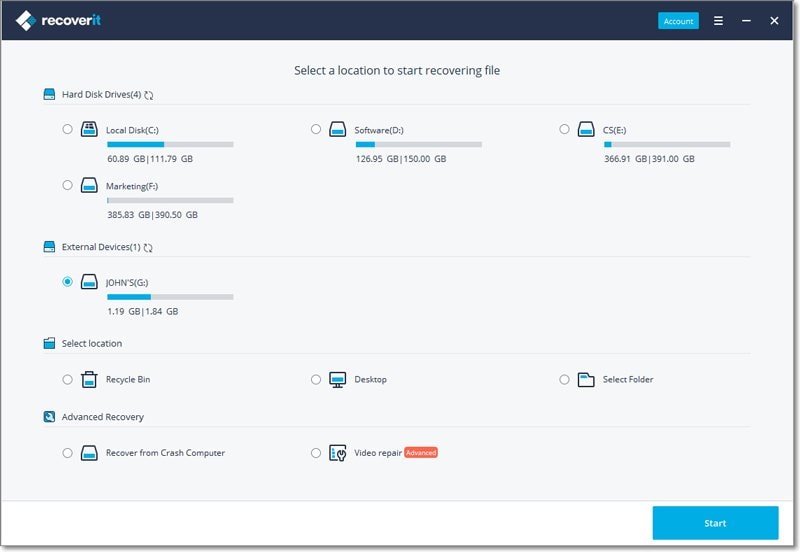
الخطوة 3 اختر موقعا . اختر القرص الصلب الخارجي المتصل الذي ترغب في استعادة البيانات منه. انقر فوق "ابدأ" لمسح البيانات المفقودة.
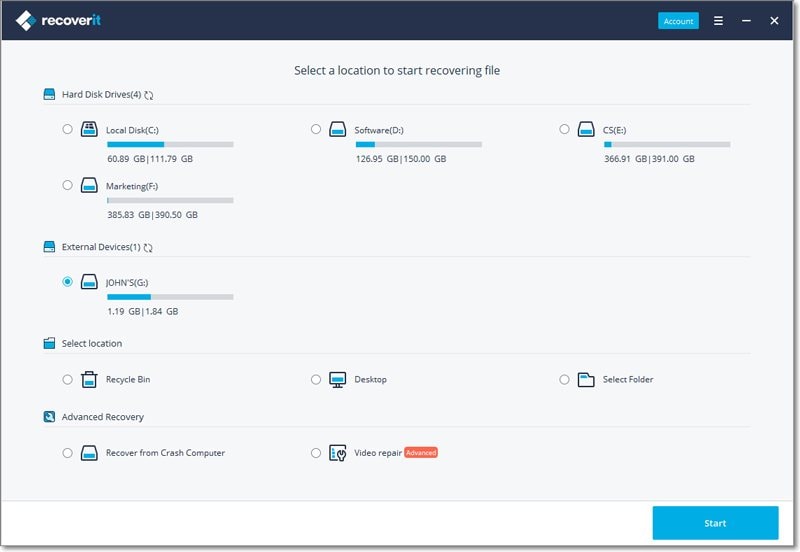
الخطوة 4 تفحص القرص غير المخصص . سيقوم Recoverit أولاً بتشغيل فحص سريع على محرك الأقراص الثابتة غير المخصص. يمكنك أيضًا الانتقال إلى وضع "الاسترداد الشامل" للبحث بعمق في المزيد من الملفات من محرك الأقراص الثابتة ، ولكن الأمر سيستغرق وقتًا أطول.
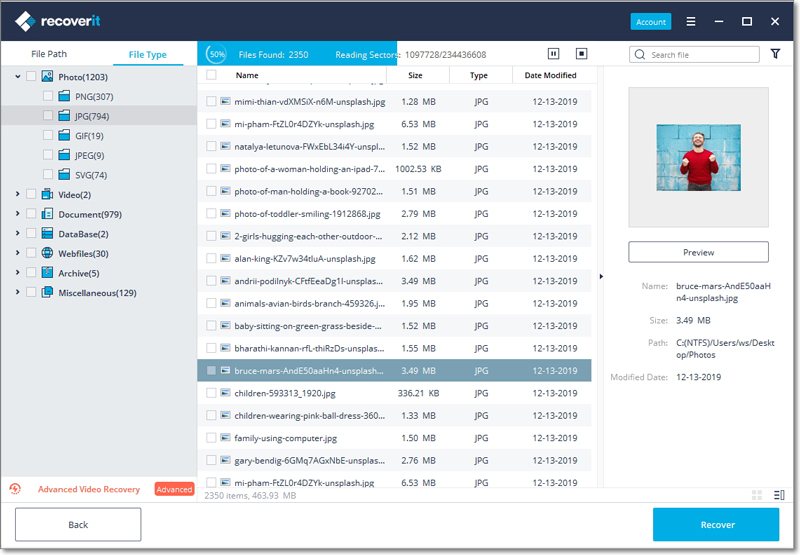
الخطوة 5 استرجع البيانات المفقودة . بعد اكتمال الفحص ، ستتمكن من معاينة ملفاتك. حدد المطلوبين وانقر فوق "استرداد" لاستعادة الملفات.

الجزء 3: ماذا يعني غير المخصص
ما هي المساحة غير المخصصة على القرص الصلب
عند محاولة استخدام محرك أقراص ثابت خارجي ، بعد توصيله بجهاز الكمبيوتر ، لاحظت أن محرك الأقراص لا يظهر في "هذا الكمبيوتر" (Windows 8 و 10) أو "جهاز الكمبيوتر" (إصدارات Windows السابقة). يمكنك إجراء القليل من البحث الموسع لمعرفة ما يجري. في إدارة الأجهزة تحت عنوان "محرك الأقراص" ، تقول أن "الجهاز يعمل بشكل صحيح". بعد ذلك ، تقوم بالتحقق من إدارة الأقراص وترى أن محرك الأقراص يتمتع بصحة جيدة. ومع ذلك ، فإنه يقول أيضًا "غير مخصص". يمكن أن يحدث هذا لقسم واحد. إذا كان هناك أكثر من واحد ، يمكن أن يحدث لمحرك الأقراص بأكمله.
لا يمكن كتابة البيانات وقراءتها وتخزينها إلا في مساحة مخصصة على القرص الصلب. المساحة غير المخصصة ، والتي يشار إليها أيضًا باسم المساحة الحرة ، هي منطقة لا يمكنك فيها الوصول إلى البيانات المخزنة وكتابة بيانات جديدة. لذلك إذا وجدت أن محرك الأقراص الصلبة الخارجي غير مخصص ، فيجب عليك إصلاحه واستعادة البيانات من محرك الأقراص الخارجي في أقل وقت ممكن في حالة عرض جميع البيانات المهمة عليه لتختفي إلى الأبد.
أسباب عدم تخصيص القرص الصلب
يمكن أن تتسبب العديد من الأسباب في هذا السلوك غير العادي وفي كثير من الحالات ، لا يمكن حتى للخبير معرفة سبب حدوثه. تتضمن بعض المشكلات المعروفة التي تتسبب في جعل محرك الأقراص الثابتة غير مخصص ما يلي:
- الإصابة بفيروس أو برنامج تجسس
- تم فصل محرك الأقراص الصلبة فجأة عن مصدر الطاقة
- تم إنشاء الأقسام أو تعديلها بشكل غير صحيح
- تركيب قرص صلب إضافي
- فشل في الأجهزة
- محرك عفا عليه الزمن
الكلمات الختامية
تساعدنا محركات الأقراص الثابتة في تخزين أغلى ذكرياتنا. عندما يفشلون لأسباب مختلفة ، فإن كل صورة وبيانات عمل وحتى المجموعات الموسيقية التي تم جمعها على مر السنين معرضة لخطر الضياع إلى الأبد. لحسن الحظ ، Recoverit Data Recovery هي الأداة المهنية الدقيقة لمساعدتك استعادة البيانات من القرص الصلب حتى نتمتع بها إلى الأبد.

Khalid Abdullahi
contributor Editor
Generally rated4.5(105participated)